Wie richte ich das Galaxy S10 LED-Cover ein?
Das LED-Cover schützt die Rückseite des Galaxy S10 und zeigt dir LED-Benachrichtigungen beispielsweise für eingehende oder verpasste Anrufe, SMS und vieles Weitere an.
Das S10 LED-Cover ist in zwei verschiedenen Farben erhältlich: schwarz und weiß und ist für die Modelle Galaxy S10e, S10 und S10+ verfügbar.
Dank der glänzenden, glasähnlichen Oberfläche verfügt das Kunststoff-Cover über ein leichtes und elegantes Design. Die LED-Leuchten sind bei Deaktivierung nicht sichtbar. Bei Aktivierung wird das LED-Cover über NFC mit Strom versorgt und zeigt dir folgende Optionen an:
- LED-Benachrichtigungen: eingehende oder verpasste Anrufe, SMS und Alarm.
- Stimmungslicht: Effekt eines Sternenhimmels auf der gesamten Rückseite des Covers (entweder immer aktiviert oder nur, wenn das Smartphone mit der Bildschirmseite nach unten liegt).
- LED-Symbole: 10 unterschiedliche animierte Symbole verfügbar (Tiere, Herz, Smiley etc.).
- Selbstauslöser der Kamera: LED Countdown bei Aufnahme eines Fotos mit dem Selbstauslöser.

- NFC-Antenne
- LED-Fenster
Bitte beachte: Die Verfügbarkeit von Farben und Modellen kann je nach Land und Region variieren.
Lege die Hülle vorsichtig an, indem du die obere Seite des Smartphones zuerst einsetzt.
Wenn die Hülle an das Smartphone angebracht ist, erscheint die App LED-Cover automatisch im Apps-Menü.

Wenn du das LED-Cover zum ersten Mal anbringst, erscheint eine Benachrichtigung über die du Zugriff auf verschiedene Samsung Themes hast, die für das LED-Cover entwickelt wurden. Führe folgende Schritte aus, um eines der Themes für dein Galaxy S10e, S10 oder S10+ einzustellen:

Tippe auf die Theme-Vorschau, um ein Theme zu kaufen oder kostenlos aus der Galerie herunterzuladen.

Tippe auf Download und anschließend auf Anwenden.
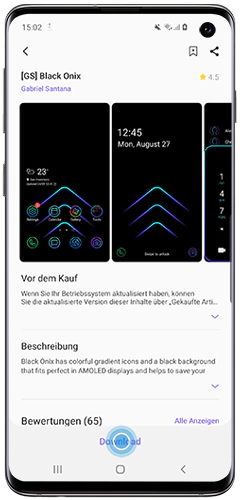
Wähle aus, ob du das Theme auf deinem Starbildschirm, Sperrbildschirm oder auf beiden anwenden möchtest.
Wische auf dem Startbildschirm nach oben oder nach unten, um den Apps-Bildschirm zu öffnen.
Suche die App LED-Cover und tippe darauf.

Du kannst auch über folgenden Pfad auf die App zugreifen: Tippe auf Einstellungen > Erweiterte Funktionen > Zubehör > LED-Cover.
Folgende Optionen kannst du im LED-Cover-Bereich anpassen:
Tippe auf Stimmungslicht oder LED-Symbole, je nachdem, welchen Effekt du aktivieren möchtest.

Tippe auf den Schieberegler neben Stimmungslicht beim Umdrehen und Kameraselbstauslöser, um diese Funktionen zu aktivieren.

Erfahre mehr über die Funktionen Stimmungslicht und Kameraselbstauslöser oder wie du die LED-Symbole anpassen kannst.
Bitte beachte: Da das LED-Cover über die NFC-Funktion des Akkus deines Smartphones Strom bezieht, stelle sicher, dass diese ordnungsgemäß funktioniert. Die LEDs werden nach einer gewissen Zeit automatisch ausgeschaltet, um Strom zu sparen.
Öffne die App LED-Cover im Apps-Menü oder über Einstellungen > Erweiterte Funktionen > Zubehör > LED-Cover.
Tippe im Bereich Lichtsteuerung auf Aus.
Alternativ kannst du das LED-Cover auch über das Benachrichtigungspanel deaktivieren.
Tippe auf die LED-Cover-Benachrichtigung (in diesem Beispiel: Stimmungslicht ist aktiviert).

Tippe auf Ausschalten.

Bitte beachte: Das LED-Cover funktioniert während des kabellosen Ladens nicht. Samsung empfiehlt, das Cover bei der Nutzung von Wireless PowerShare abzunehmen.
Danke für deine Rückmeldung!
Bitte beantworte alle Fragen.